Utan tvekan har e-böcker gradvis ersatt böcker för att bli de vanligaste läsmaterialen. Och det finns mängder av människor som älskar att läsa sina TXT / HTML / PDF / EPUB-böcker på iPad / iPhone / Android-telefon och andra bärbara enheter, istället för dator. Så TXT-, HTML-, PDF- och EPUB-e-böcker behöver ofta öppnas och läsas på iPad, iPhone eller andra bärbara enheter. Generellt sett är TXT och HTML lätt att öppna, men hur lägger jag till ePub- och PDF-böcker från dator till iPad? Här rekommenderar vi två sätt att överföra ePub- och PDF-fil från din dator till iPad. Den ena använder iTunes för att lägga ePub och PDF på iPad, den andra är ePub / PDF till iPad-överföringsapp, FoneTrans för att ladda ner PDF- eller ePub-fil till iPad från PC / Mac. Sedan kan du använda iBooks på din iPad för att läsa EPUB- och PDF-böcker.
Du kommer också att läsa: Importera ePub till iPad för e-böcker för läsning.
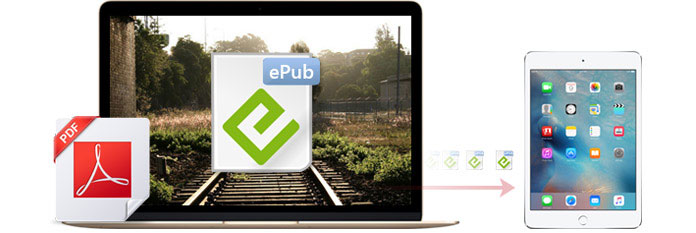
Som mellanhand mellan iOS-enheter och PC / Mac är iTunes ett bra val för att överföra PDF- och EPUB-böcker till iPad.
steg 1 Öppna din iTunes på datorn och anslut den till din iPad.
Starta iTunes på din auktoriserade dator och anslut din iPad med datorn via USB-kabel. Då kommer du att visa din iPad-ikon längst upp till vänster i menyraden. Klicka på din iPad-ikon.
Ibland kan iTunes misslyckas med att upptäcka din iPad. Vid den tidpunkten måste du fixa problemet för att låta iTunes känner igen iPad.
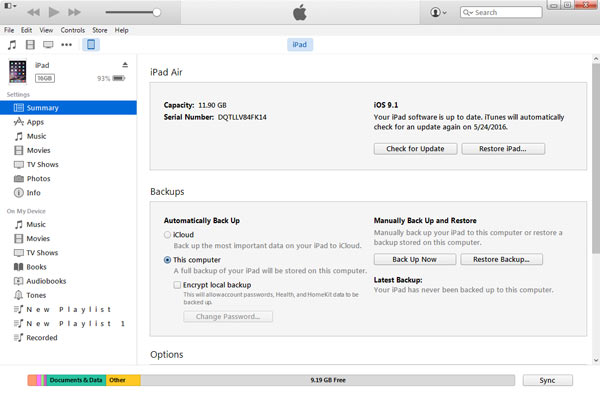
steg 2 Lägg till PDF- eller ePub-fil till iTunes
Välj "File"> "Lägg till File to Library", så kan du överföra ePub / PDF-fil till iTunes-biblioteket.
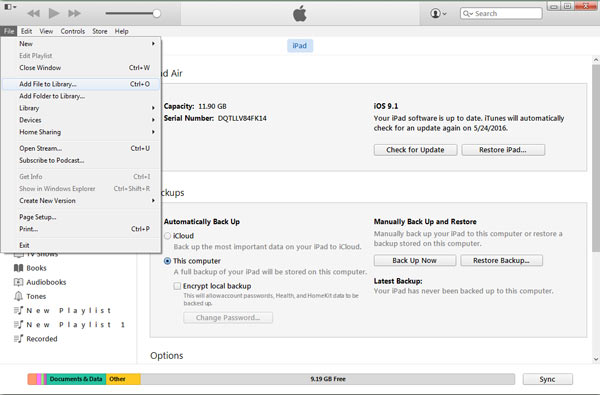
steg 3 Överför ePub- och PDF-böcker till iPad
När ePub- och PDF-filerna har överförts till iTunes klickar du på "Synkronisera böcker" under "Böcker" i "Inställningar" för att välja alla böcker eller ePub- och PDF-e-böckerna som du just har överfört. Klicka sedan på "Apply" i nedre högra listan för att ladda ner ePub- och PDF-filer från dator till iPad.
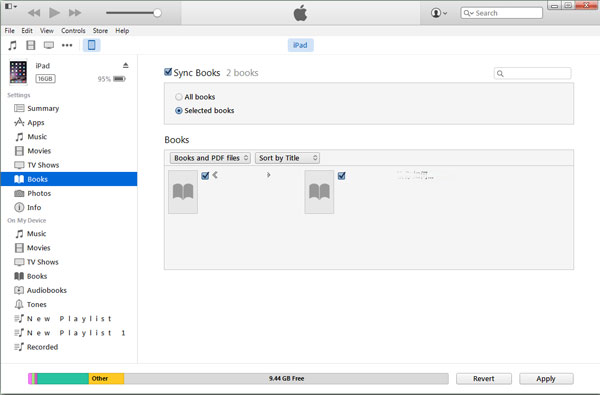
Nu kan du enkelt spara ePub- och PDF-böcker på iPad med iTunes. Och njut av ePub- och PDF-böckerna i iBooks och andra läsare.
De flesta älskar e-böcker älskar EPUB- och PDF-e-böcker eftersom de kan öppnas och läsas i de flesta läsare av e-böcker, t.ex. Kindle, iBooks och Adobe Reader, etc. Det är verkligen ett enkelt sätt att använda iTunes för att importera ePub / PDF till iPad för att läsa bekvämt. Men om du vill överföra ePub- eller PDF-fil från iPhone till iPad, vad kan du göra?
Här FoneTrans kommer. Det hjälper dig att inte bara kopiera ePub- och PDF-filer från dator till iPad / iPhone / iPod, utan också överföra ePub- och PDF-e-böcker mellan dina iOS-enheter. Följ bara artikeln nedan för att kopiera ePub och PDF-fil från dator till iPad med den kraftfulla överförande appen.
steg 1 Installera och öppna ePub / PDF-överföringen och anslut till din iPad.
När du har laddat ner den här appen, installera och starta den på din dator och anslut din iPad till din dator. Sedan kommer ePub till iPad-överföringen att känna igen din iPad automatiskt.
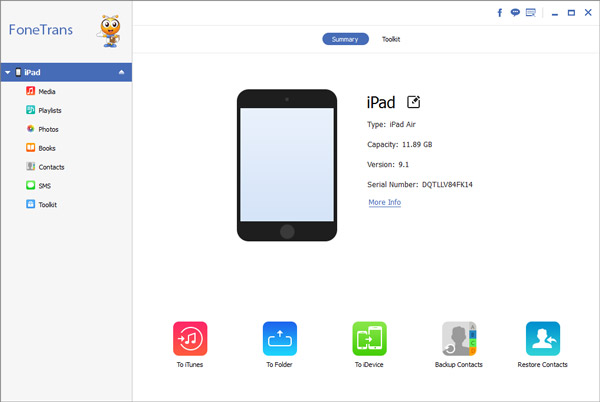
steg 2 Klicka på "Böcker" i ePub / PDF-nedladdningsprogrammet.
När din iPad visas på den här programvaran, klicka på "Böcker" från vänster-menyn.
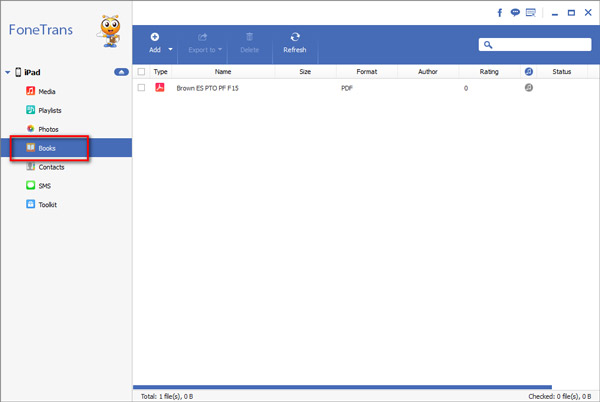
steg 3 Lägg till ePub / PDF-fil från dator till iPad.
När du hittat "Böcker" trycker du på "Lägg till objekt" eller "Lägg till"> "Lägg till fil (er)", så kan du överföra ePub / PDF-böcker från din dator till iPad fritt. Och du kommer att se ePub- och PDF-filerna i fönstret.
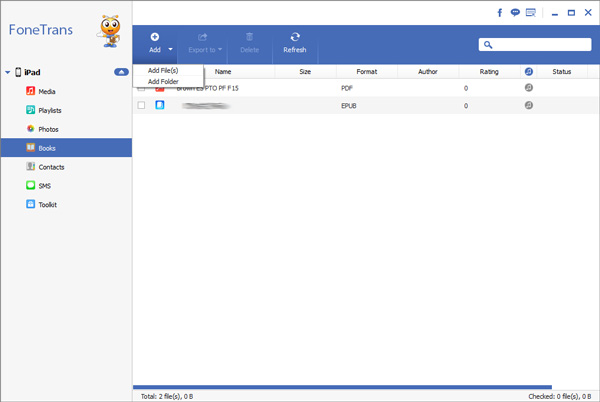
När du är klar med överföringen kan du visa och läsa dina PDF- och ePub-böcker med ePub-filläsare eller PDF-läsare för iPad. Dessutom kan du också klicka på "Exportera till" för att exportera dina valda ePub-böcker och PDF-filer från iPad till dator direkt med denna iPad ePub Transfer. Dessutom kan denna programvara hjälpa användare att överföra ePub- och PDF-böcker från iPad till andra bärbara Apple-enheter (iPod touch, iPhone, iPad).
När du känner dig tråkig på en lång resa kan du göra det Överför video till iPad för att titta på.